win11只有100m网速 win11网络限速解除教程
更新时间:2024-03-11 16:57:45作者:xiaoliu
Win11只有100m网速,网络限速解除教程 在如今数字化时代,网络已经成为我们日常生活中不可或缺的一部分,有时我们会面临网络速度慢的问题,这不仅令人沮丧,还会影响我们的工作和娱乐体验。近日Win11系统的用户纷纷反映,他们在使用该系统时遇到了网速限制的困扰,仅能达到100m的速度。为了解决这一问题,我们需要一些技巧和教程来解除Win11的网络限速。在本文中我们将探讨如何解除Win11的网络限速,并提升网速至更高的水平。无论您是Win11的用户还是对网络速度感兴趣的读者,都可以从本文中获得有价值的信息和技巧。让我们一起来看看如何解决这一问题,让网络速度不再成为我们的困扰。
win11解除网络限速方法
1、按下键盘“Win+R”组合键打开运行。
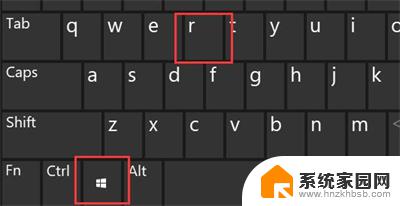
2、在其中输入“gpedit.msc”,按下回车或“确定”。
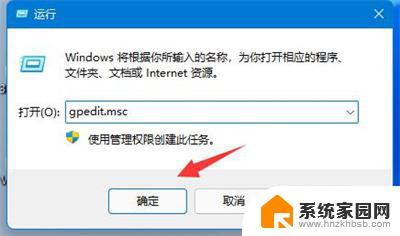
3、点开左侧栏“计算机配置”下的“管理模板”。
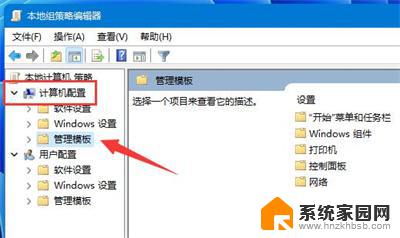
4、进入左边的网络,双击打开右边的“QoS数据包计划程序”。
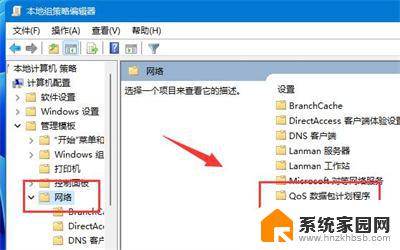
5、双击打开右侧“限制可保留带宽”策略。
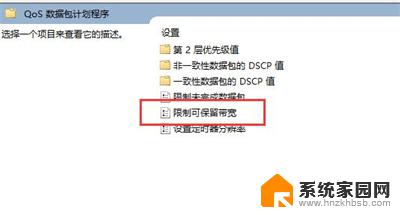
6、勾选“已启用”,再将下方宽带限制改为“0”。再按下“确定”即可。
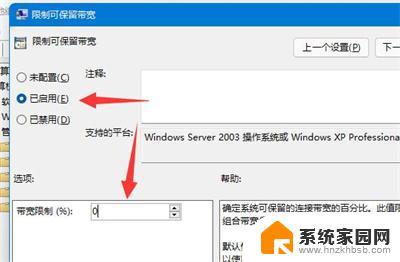
以上就是win11只有100m网速的全部内容,还有不清楚的用户可以参考以上步骤进行操作,希望对大家有所帮助。
win11只有100m网速 win11网络限速解除教程相关教程
- win11网络速率只有100m win11网络限速如何解除
- 笔记本电脑限速怎么解除win11 Win11网络限速解除教程详解
- win11共享有线网络 win11有线网络分享给手机教程
- win11网速时快时慢 Win11网速慢如何解决
- win11如何移除wps网盘图标 在Win11系统中快速删除wps网盘
- win11的xbox网络 win11xbox网络速度慢怎么办
- win11网络用户无权限访问 Windows11无网络访问权限解决方案
- win11无网络访问权限 windows11无网络访问权限怎么解决
- win11新电脑网速慢 Win11电脑网速慢怎么调优
- win11电脑ipv6无网络访问权限如何解决 Win11 ipv6无网络访问权限怎么修复
- win11l图片打不开 Win11 24H2升级后无法打开图片怎么办
- win11自动关闭网络 Win11 WiFi总是掉线怎么办
- win11任务栏显示右侧 Win11任务栏靠右对齐方法
- 如何打开win11共享联机服务 Win11轻松共享文件方法
- win11共享完 其他电脑无法访问 Win11 24H2共享文档NAS无法进入解决方法
- win11输入法右下角怎么隐藏 win11怎么隐藏右下角输入法
win11系统教程推荐
- 1 win11l图片打不开 Win11 24H2升级后无法打开图片怎么办
- 2 win11共享完 其他电脑无法访问 Win11 24H2共享文档NAS无法进入解决方法
- 3 win11开启smb文件共享 Win11文件夹共享设置步骤
- 4 win11有桌面便签事项 Win11便签如何添加桌面快捷方式
- 5 win11找不到网络共享 win11网络连接图标不见了怎么办
- 6 win11添加蓝牙无法连接 win11蓝牙无法连接怎么排除故障
- 7 win11日历上面的通知栏如何关闭 Win11通知和行为中心关闭技巧
- 8 win11不能录制系统声音 win11无法录制声音解决方法
- 9 win11截图截图快捷键 win11截图的六种方法详解
- 10 win11怎么发送桌面 Win11共享文件夹的详细教程